programa
Git es uno de los sistemas de control de versiones más utilizados en el desarrollo de software moderno. Ayuda a los programadores a programar los cambios, colaborar entre equipos y gestionar los códigos base de forma más fiable. Tanto si trabajas en proyectos en solitario como si contribuyes a aplicaciones a gran escala, Git es una herramienta que utilizarás a menudo.
Esta guía te explica paso a paso cómo instalar Git en un sistema Windows. Cubriremos múltiples enfoques, tanto a través de un instalador gráfico como utilizando herramientas de línea de comandos, para que puedas elegir el método que mejor se adapte a tu flujo de trabajo.
Al final, tendrás Git completamente configurado y listo para usar, independientemente de tu nivel de experiencia con el terminal o la configuración del sistema.
Comprobando Git
Antes de instalar Git, es recomendable comprobar si ya está en tu sistema. Muchas herramientas de desarrollo incluyen Git de forma predeterminada, por lo que es posible que no tengas que instalar nada. Para comprobar si Git ya está instalado, abre el símbolo del sistema o PowerShell en tu equipo Windows. A continuación, ejecuta el siguiente comando:
git --versionSi Git está instalado, este comando mostrará la versión instalada, por ejemplo:
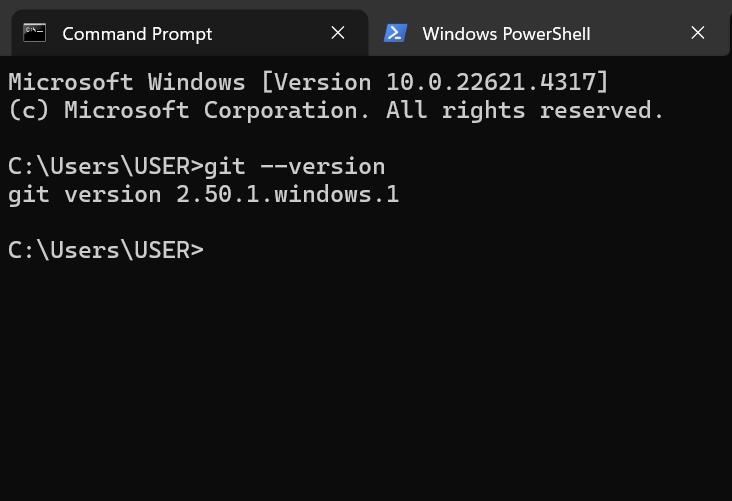
Si ves un mensaje que indica que el comando no se reconoce, significa que Git no está instalado o no se encuentra en la ruta PATH de tu sistema. En ese caso, ya estás listo para pasar a los pasos de instalación. Si está instalado pero no estás seguro de si es la última versión, la Git Cheat Sheet puede ayudarte a revisar los comandos y funciones más utilizados.
Métodos de instalación
Hay varias formas de instalar Git en Windows, dependiendo de si prefieres las interfaces gráficas o las herramientas de línea de comandos. Comenzaremos con el método más común: usar el instalador oficial de Git.
Instalador oficial de Git
El instalador oficial de Git es uno de los métodos más utilizados y fiables para configurar Git en Windows. Lo mantiene el propio proyecto Git y ofrece un proceso de instalación sencillo que funciona bien para la mayoría de los usuarios.
Para empezar, dirígete a la página oficial de descargas de Git y elige la versión para Windows. El sitio debería detectar automáticamente tu sistema operativo y ofrecerte el instalador adecuado.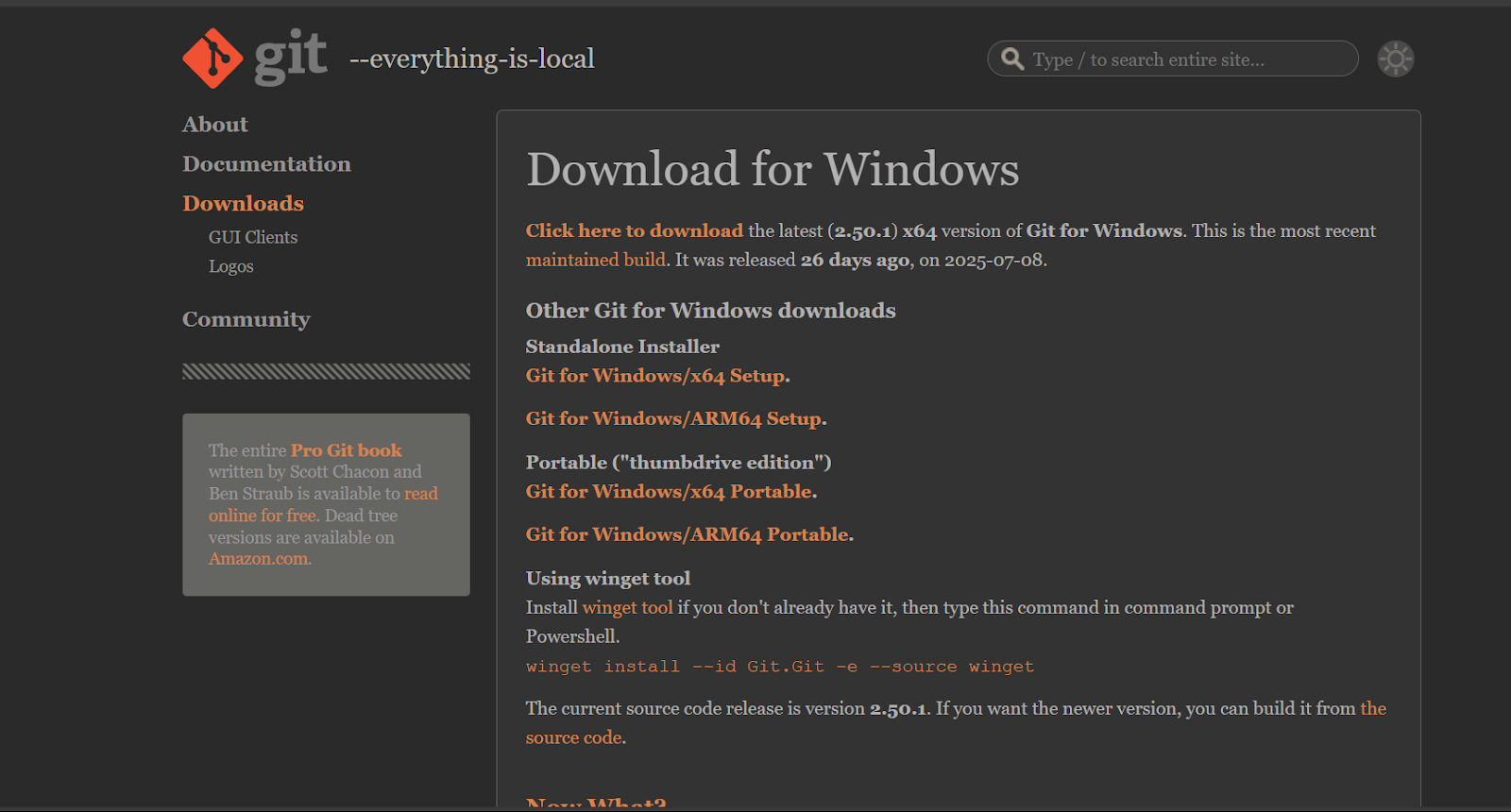
Una vez descargado, ejecuta el instalador para comenzar la configuración. Durante la instalación, aparecerán varias pantallas en las que podrás personalizar tus preferencias. A continuación, se indican algunos pasos y opciones clave que encontrarás:
- Seleccionar componentes: Puedes mantener los valores predeterminados a menos que tengas una necesidad específica. Entre ellas se incluyen la integración con el Explorador de Windows, Git Bash y Git GUI.
- Selecciona el editor predeterminado: Si no tienes ninguna preferencia, Notepad está bien. Pero si estás familiarizado con editores como VS Code, puedes seleccionar ese en su lugar.
- Ajustar el entorno PATH: La configuración recomendada es «Git desde la línea de comandos y también desde software de terceros». Esto garantiza que Git esté disponible en tu terminal y para otras herramientas que puedas utilizar.
- Otras opciones de configuración: El instalador te pedirá que elijas las conversiones de fin de línea, el emulador de terminal y el asistente de credenciales. A menos que tengas necesidades específicas, puedes utilizar los valores predeterminados recomendados.
Administrador de paquetes Winget
Winget es una herramienta de línea de comandos integrada en Windows para gestionar las instalaciones de software. Se incluye de forma predeterminada en Windows 10 (2004 y posteriores) y Windows 11, y ofrece una forma rápida de instalar Git sin necesidad de descargar un instalador independiente.
Para instalar Git con Winget, abre PowerShell o el símbolo del sistema con privilegios de administrador y ejecuta:
winget install --id Git.Git -e --source wingetPara actualizar Git más adelante con Winget, simplemente ejecuta:
winget upgrade --id Git.GitEsto hace que mantener tu configuración actualizada sea mucho más fácil con el paso del tiempo.
Para una configuración más detallada, especialmente si estás combinando Git con canalizaciones CI/CD, también te puede interesar consultar CI/CD para machine learning.
Chocolateado
Chocolatey es un popular gestor de paquetes que simplifica la instalación de software a través de la línea de comandos. Es especialmente útil para crear scripts y configurar entornos de desarrollo.
Antes de utilizar Chocolatey, asegúrate de que dispones de acceso administrativo y de que PowerShell v3+ está habilitado con .NET Framework 4+. Puedes instalar Chocolatey ejecutando este comando en PowerShell (Admin):
Set-ExecutionPolicy Bypass -Scope Process -Force;
[System.Net.ServicePointManager]::SecurityProtocol =
[System.Net.ServicePointManager]::SecurityProtocol -bor 3072; `
iex ((New-Object System.Net.WebClient).DownloadString('https://community.chocolatey.org/install.ps1'))Una vez instalado Chocolatey, puedes instalar Git ejecutando:
choco install gitEste método funciona bien para instalaciones repetibles o automatizadas. Si deseas repasar los conceptos básicos de Git, Fundamentos de Git es un excelente punto de partida.
Edición portátil
La edición portátil de Git está diseñada para situaciones en las que no puedes o no deseas realizar una instalación completa. Es especialmente útil en sistemas restringidos o para guardar una copia en una unidad USB.
Para obtener la versión portátil:
- Visita la página de versiones de Git para Windows y descarga el archivo Portable Git.
- Extrae el contenido en cualquier carpeta, como una unidad flash o tu directorio de inicio.
- Ve a la carpeta extraída y ejecuta git-bash.exe para iniciar Git Bash directamente.
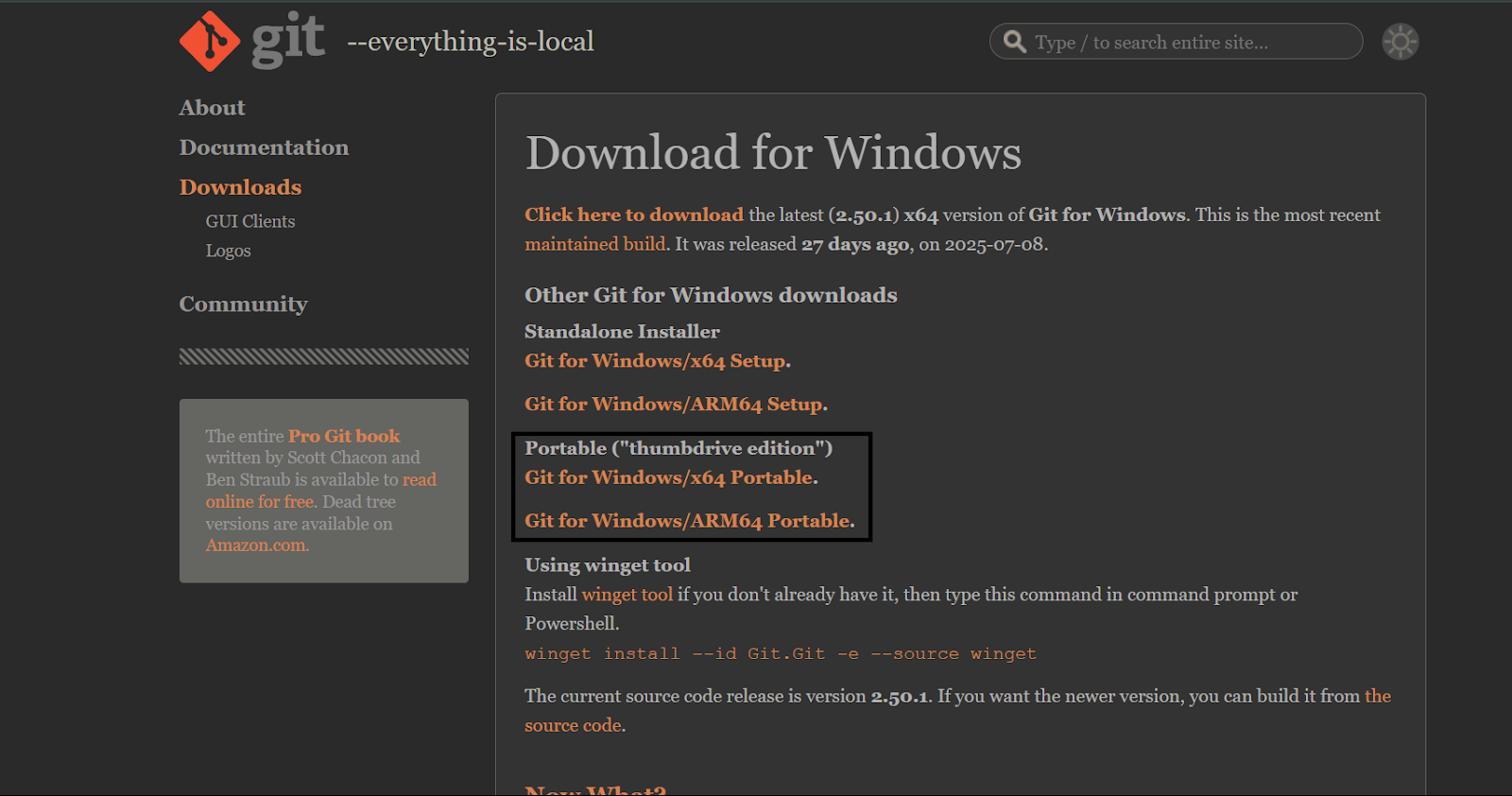
Si deseas utilizar Git desde el terminal en todo el sistema, añade el bin de la carpeta extraída a tu variable de entorno PATH.
Abre Propiedades del sistema > Variables de entorno y añade la ruta en Variables del sistema > Ruta.
Esta edición te ofrece un control total sin modificar los archivos del sistema, lo que resulta útil en entornos con restricciones.
Instalación de Git a través de GitHub Desktop
GitHub Desktop es un cliente gráfico de Git diseñado para simplificar el control de versiones, especialmente para aquellos que son nuevos en Git. Una ventaja es que instala Git automáticamente como parte de la configuración, por lo que no es necesario instalar Git por separado.
Para empezar:
- Descarga GitHub Desktop desde desktop.github.com.
- Ejecuta el instalador y sigue las instrucciones de configuración.
- Una vez instalado, Git se incluirá y estará disponible en segundo plano.
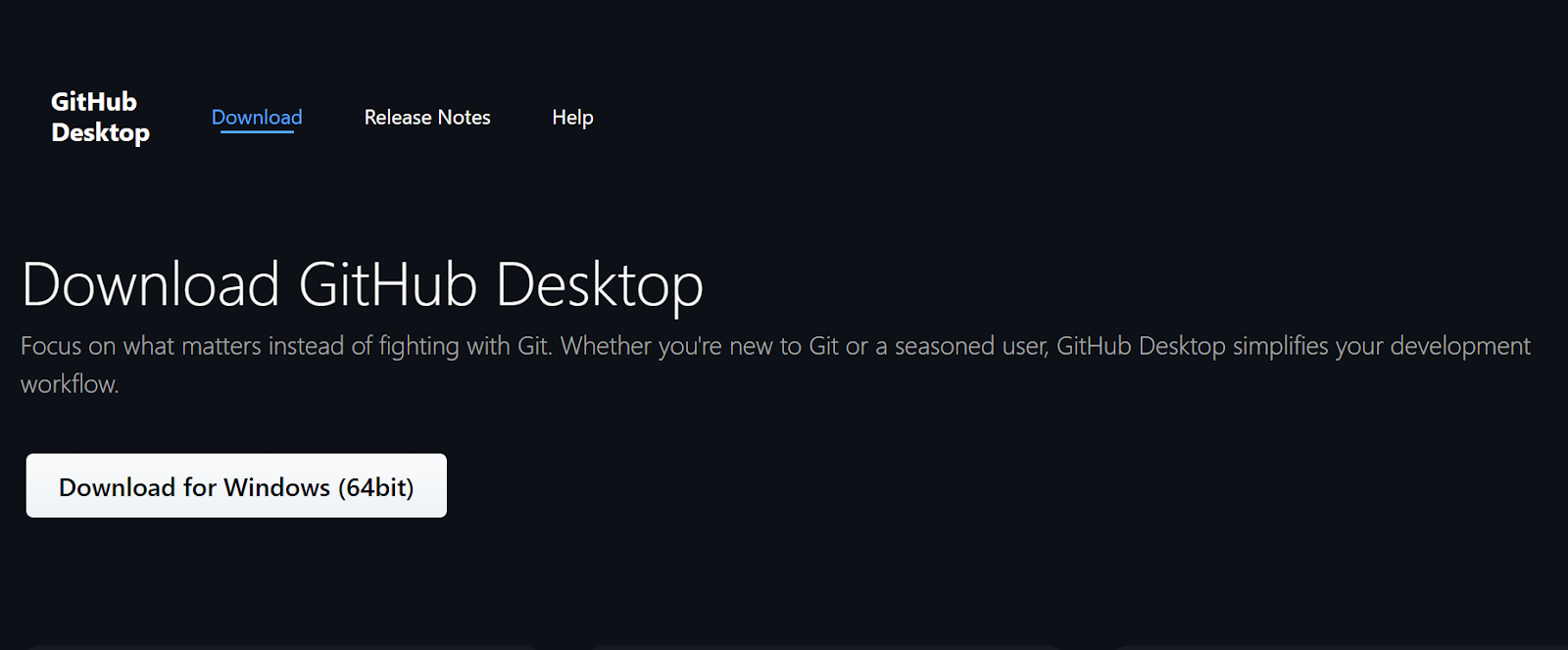
GitHub Desktop es especialmente útil si todavía te estás familiarizando con los conceptos de Git o prefieres una interfaz gráfica de usuario. Si acabas de empezar, echa un vistazo a Fundamentos de GitHub o Conceptos de GitHub para desarrollar tus habilidades junto con la herramienta.
Instalación de Git con Visual Studio Code
Visual Studio Code (VS Code) es un popular editor que a menudo detecta si Git está instalado. Si no encuentra Git, VS Code te pedirá que lo instales y te proporcionará un enlace de descarga.
Si se te solicita:
- Sigue el enlace proporcionado en VS Code.
- Descarga e instala Git utilizando el instalador oficial.
- Reinicia VS Code para que pueda reconocer la nueva instalación.
Si ya has instalado Git pero VS Code no lo detecta, asegúrate de que la ubicación de Git esté incluida en tu PATH. También puedes configurar manualmente la ruta de Git en los ajustes de VS Code, en git.path.
VS Code ofrece una sólida integración con Git, incluyendo características como historial de confirmaciones, diferencias y compatibilidad con fusiones, todo ello desde el editor. Para aquellos que quieran ir más allá, Git intermedio y Conceptos intermedios de GitHub son excelentes maneras de subir de nivel sin salir de un entorno familiar.
Configuración posterior a la instalación
Una vez instalado Git, unos cuantos pasos de configuración inicial te ayudarán a garantizar que todo funcione correctamente. Estas configuraciones personalizan tu entorno Git y mejoran la seguridad y la coherencia en todos tus proyectos.
Identidad del usuario
Antes de empezar a utilizar Git, es importante que configures tu nombre y tu correo electrónico. Estos se adjuntan a cada confirmación que realizas, para que los colaboradores puedan ver quién ha realizado cada cambio.
Para configurar tu identidad global, ejecuta estos comandos en PowerShell, Símbolo del sistema o Git Bash:
git config --global user.name "Your Name"
git config --global user.email "your.email@example.com"Estos ajustes se almacenan en tu archivo de configuración global de Git y se aplican a todos los repositorios de tu sistema. Si alguna vez necesitas identidades diferentes para repositorios específicos (como personales frente a laborales), puedes anularlas localmente utilizando los mismos comandos sin el indicador --global.
Para obtener más información sobre cómo Git realiza un seguimiento de las contribuciones, consulta el Tutorial sobre Git Reset y Revert es una lectura útil.
Gestión de credenciales
Cuando trabajes con repositorios remotos, especialmente los privados, necesitarás autenticarte de forma segura. Introducir manualmente tu nombre de usuario y contraseña cada vez no es práctico ni seguro, y ahí es donde entra en juego el Administrador de credenciales de Git.
El Administrador de credenciales de Git (GCM) almacena tus credenciales de forma segura y gestiona la autenticación automáticamente. Si has instalado Git utilizando el instalador oficial, es probable que GCM esté habilitado de forma predeterminada.
Para verificarlo, puedes ejecutar:
git config --global credential.helper managerPara cuentas con autenticación multifactor (como GitHub o Azure DevOps), GCM admite tokens de acceso personal (PAT), flujos OAuth y métodos de inicio de sesión con código de dispositivo. Si utilizas GitHub, puedes obtener más información en Conceptos de GitHub, donde se tratan los conceptos básicos de autenticación y colaboración.
Verificación de la instalación y configuración inicial
Para confirmar que Git funciona correctamente, abre un terminal y ejecuta:
git --versionEsto debería mostrar la versión de Git instalada. A continuación, intenta inicializar un repositorio:
mkdir test-repo
cd test-repo
git initEsto crea un nuevo repositorio Git y confirma que todo funciona correctamente.
Es posible que también quieras revisar algunos ajustes antes de empezar a trabajar con el código:
Finales de línea (Windows frente a Estilo Unix):
git config --global core.autocrlf true
git config --global init.defaultBranch mainEsta configuración ayuda a evitar problemas con los finales de línea cuando se colabora entre plataformas.Estos ajustes iniciales ayudan a crear una configuración limpia y moderna, y a evitar errores comunes al sincronizar entre entornos. Si deseas un repaso rápido sobre el uso de la línea de comandos, consulta la hoja de referencia de Azure CLI y Procesamiento de datos en terminal pueden ser buenas adiciones a tu kit de herramientas.
Herramientas y funciones avanzadas
Más allá de la configuración básica, Git para Windows incluye herramientas adicionales que pueden hacer que trabajar con repositorios sea más eficiente. Entre ellas se incluyen entornos de terminal, interfaces gráficas e integraciones específicas de Windows que agilizan tu flujo de trabajo.
Git Bash
Git Bash es un emulador de terminal para Windows que proporciona un entorno de línea de comandos al estilo Unix. Viene incluido con el instalador oficial de Git y resulta especialmente útil si estás familiarizado con los comandos de Linux o necesitas ejecutar scripts de terminal.
Para abrir Git Bash, haz clic con el botón derecho en cualquier lugar del escritorio o en una carpeta y selecciona Git Bash aquí, o bien ejecútalo desde el menú Inicio.
Una vez dentro, puedes utilizar comandos comunes de Unix como:
ls # List files
pwd # Show current directory
grep # Search through text
touch # Create new files
Esta terminal es útil para ejecutar comandos Git y trabajar en entornos que requieren una interfaz de estilo POSIX. Si estás aprendiendo herramientas de línea de comandos al mismo tiempo, el Procesamiento de datos en terminal es un excelente complemento.
Git GUI
Git para Windows también incluye Git GUI, una interfaz gráfica ligera para gestionar operaciones básicas de Git. Es útil si prefieres herramientas visuales para tareas como preparar archivos, realizar confirmaciones y ver el historial del proyecto.
Para iniciar Git GUI, búscalo en el menú Inicio o haz clic con el botón derecho en una carpeta del repositorio y selecciona Git GUI aquí.
Desde la interfaz, puedes:
- Crear y clonar repositorios
- Prepara y confirma los cambios.
- Ver registros de confirmación y ramas.
- Empujar y tirar desde los mandos a distancia.
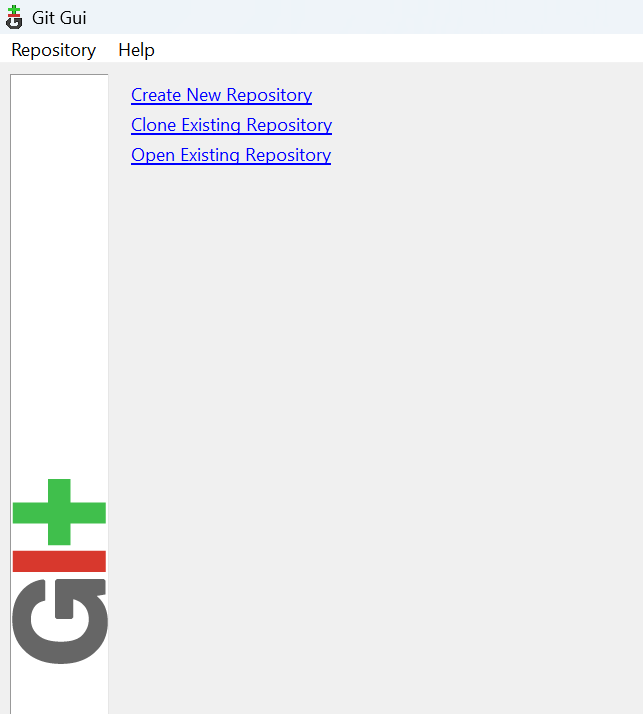
Aunque no cuenta con todas las funciones avanzadas de los clientes Git dedicados, es una herramienta útil para los usuarios que desean realizar tareas Git sin utilizar el terminal. También puedes explorar opciones centradas en la interfaz gráfica de usuario, como GitHub Desktop o revisar los flujos de trabajo visuales a través de GitHub Foundations.
Integración con terminal
Durante la instalación, Git te ofrece la opción de integrarse con el terminal de Windows. Esto añade entradas al menú contextual que te permiten iniciar Git Bash o Git GUI directamente desde cualquier carpeta.
Por ejemplo, al hacer clic con el botón derecho dentro de una carpeta de proyecto, tendrás acceso a:
- Git Bash Aquí: abre un terminal en ese directorio.
- Git GUI Aquí: inicia la interfaz gráfica para ese repositorio.
Estos atajos te permiten ahorrar tiempo y mantenerte en contexto sin necesidad de navegar manualmente por los directorios.
Puedes elegir habilitar o deshabilitar estas opciones durante la instalación. Si los omitiste inicialmente, reinstalar Git y actualizar tus preferencias los volverá a añadir.
Para obtener ayuda sobre cómo gestionar y solucionar problemas con diferentes configuraciones de Git o conexiones remotas, visita Git Remote: Una guía completa con ejemplos es un recurso muy útil.
Solución de problemas comunes de instalación de Git
A veces, la instalación de Git no sale según lo previsto. Pueden aparecer errores debido a la configuración del sistema, dependencias que faltan o configuraciones incorrectas. A continuación, se describen algunos problemas comunes que puedes encontrar y cómo solucionarlos.
|
Problema |
Causa |
Solución |
|
No se reconoce «git». |
Git no se ha añadido a la ruta PATH del sistema. |
Reinstala Git y elige la opción de añadir Git a PATH durante la configuración. O añade manualmente la carpeta bin de Git a las variables de entorno de tu sistema. |
|
Falta libssh2.dll |
Instalación dañada o incompleta |
Reinstala Git utilizando el instalador oficial para restaurar los archivos que faltan. |
|
Git Bash no se abre |
Problema de integración de terminal o error de acceso directo |
Inicia Git Bash desde el menú Inicio. Si funciona allí, recrea o corrige el acceso directo del menú contextual. |
|
Se muestra una versión incorrecta de Git |
Varias versiones de Git instaladas |
Comprueba la configuración de PATH y elimina las rutas Git antiguas. Conserva solo el correcto (normalmente en C:\Archivos de programa\Git\bin). |
|
No se puede autenticar con el repositorio remoto. |
Asistente de credenciales no configurado o token necesario para MFA |
Configura el administrador de credenciales de Git y utiliza un token de acceso personal. |
|
Falta Git GUI o Git Bash |
Componentes deseleccionados durante la instalación |
Reinstala Git y asegúrate de que tanto Git Bash como Git GUI estén seleccionados como componentes durante la configuración. |
Para ver mensajes de error o registros más detallados:
- Revisa los registros de instalación en tu carpeta Temp : presiona Windows + R, escribe %TEMP%y busca los archivos recientes git-setup-*.log .
- Utiliza el comando --version y config --list para comprobar el estado de la configuración.
- Para errores de acceso remoto, consulta Git Init y Tutorial de GIT Push y Pull para comprobar la configuración de tu flujo de trabajo.
Si estás configurando Git por primera vez y tienes problemas de configuración, consulta Configuración de Git: La guía definitiva puede ayudarte a aclarar cada paso.
Mejores prácticas para instalar Git en Windows
Una vez que Git esté en funcionamiento, unos sencillos hábitos pueden hacer que tu experiencia sea más fluida y fiable. Estas prácticas ayudan a mantener tu configuración actualizada, coherente y adaptada a tus proyectos.
Mantén Git actualizado
Las nuevas versiones de Git suelen incluir parches de seguridad, mejoras de rendimiento y una mejor integración con otras herramientas. Mantener Git actualizado es una buena costumbre, especialmente si utilizas funciones como los ayudantes de credenciales o los comandos Git más recientes.
Cómo comprobar si hay actualizaciones:
Winget:
winget upgrade --id Git.Git
Or
winget update gitChocolate:
choco upgrade gitInstalación manual: Visita el sitio web de Git para Windows para descargar la última versión. Para obtener más información sobre lo que incluyen las versiones más recientes o los mejores métodos de configuración, consulta Cómo aprender Git en 2025.
Haz una copia de seguridad de tu configuración de Git
Si has establecido preferencias globales como tu identidad de usuario, nombre de rama predeterminado, editor o asistente de credenciales, es recomendable que hagas una copia de seguridad de ellas. Tu configuración global de Git suele almacenarse en:
C:\Users\YourUsername\.gitconfigPuedes copiar este archivo a otra ubicación o incluso controlar su versión para reutilizarlo en diferentes equipos. Para ver tu configuración en cualquier momento, ejecuta:
git config --list --globalEsto resulta útil a la hora de configurar un nuevo entorno de desarrollo o solucionar problemas de comportamiento inesperado.
Utiliza la configuración local para los ajustes específicos del proyecto.
A veces tiene sentido adaptar la configuración de Git a un proyecto específico. Por ejemplo, es posible que quieras un nombre de usuario, una plantilla de confirmación o una herramienta de fusión diferentes para un repositorio.
Para aplicar una configuración solo al repositorio actual, omite --global :
git config user.name "Work Name"
git config user.email "work@example.com"Puedes comprobar la configuración local con:
git config --list --localExperimentar con la configuración local resulta útil cuando se trabaja en proyectos colaborativos o de código abierto en los que las convenciones varían. A medida que te familiarices con Git, también encontrarás guías como la Hoja de referencia completa de Git y Git vs. GitHub útil para profundizar en tu comprensión.
Conclusión
La configuración de Git en Windows se puede realizar mediante varios métodos fiables, desde el uso del instalador oficial hasta herramientas de línea de comandos como Winget y Chocolatey. Tanto si prefieres una interfaz gráfica como un enfoque más práctico, esta guía cubre todas las opciones principales, incluidas las ediciones portátiles y las integraciones con herramientas como Visual Studio Code y GitHub Desktop.
Una vez instalado, configurar Git con tu nombre, correo electrónico, gestor de credenciales y ajustes predeterminados garantiza una colaboración más fluida y un historial de confirmaciones más claro. Verificar la configuración y aplicar los ajustes específicos del proyecto cuando sea necesario ayuda a adaptar Git a tu flujo de trabajo.
Mantenerse al día con las actualizaciones, realizar copias de seguridad de los archivos de configuración y seguir prácticas coherentes contribuyen a un control de versiones eficaz. Con Git correctamente configurado y mantenido, estarás bien equipado para gestionar el código entre equipos y proyectos.
Preguntas frecuentes sobre la instalación de Git en Windows
¿Cuáles son las principales diferencias entre instalar Git con el instalador independiente y hacerlo con Winget?
El instalador independiente es guiado, personalizable y funciona sin conexión, pero las actualizaciones son manuales. Winget es rápido, programable y fácil de actualizar, con menos indicaciones. Ambos instalan el mismo Git para Windows.
¿Cómo puedes verificar si Git está correctamente instalado en tu sistema Windows?
Abre un terminal o Git Bash y ejecuta el comando ` git --version `. También puedes comprobarlo en Aplicaciones y características.
¿Cuáles son las ventajas de utilizar Git Bash en lugar del símbolo del sistema estándar de Windows?
Proporciona herramientas similares a las de Unix, mejor compatibilidad con scripts, un comportamiento coherente en todas las plataformas y útiles indicaciones compatibles con Git.
¿Cómo se configura Git Credential Manager para almacenar credenciales de forma segura?
Asegúrate de que está instalado, habilítalo en tu configuración de Git y, a continuación, inicia sesión la primera vez que interactúes con un control remoto. Las credenciales se almacenan de forma segura en el Administrador de credenciales de Windows.
¿Cuáles son los pasos para añadir Git a la variable de entorno PATH del sistema?
Abre las variables de entorno, edita la ruta (de usuario o del sistema), añade las carpetas bin y cmd de Git, guarda los cambios y reinicia tus terminales.
Redactor técnico especializado en IA, ML y ciencia de datos, que hace que las ideas complejas sean claras y accesibles.
